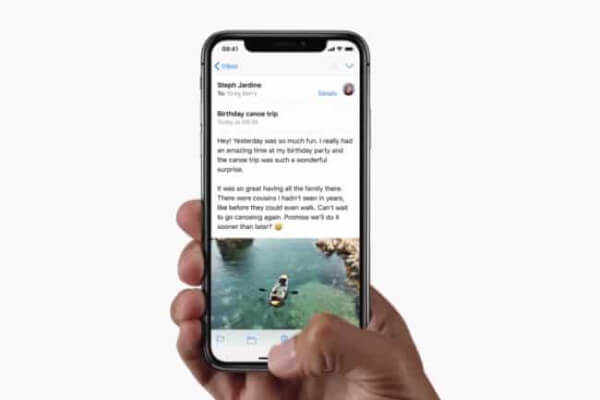
Il team Universal Access ha avuto l’eccezionale possibilità di provare l’iPhone X ed esplorare le nuove feature insieme ai ragazzi di Med Store, l’Apple Premium Reseller presente all’interno del Centro Nova a Villanova di Castenaso, Bologna.
Insieme a Stefano Gardenghi, il tecnico autorizzato apple che segue l’accessibilità per il negozio di Bologna, abbiamo percorso le fasi del primo setup di iphone X.
In un video esplicativo mostriamo i nuovi gesti per usare iphone X con VoiceOver.
Primi passi. Inizializzazione e Configurazione iniziale di un iPhone X.
A parte alcune nuove schermate la configurazione iniziale di un nuovo iphone X è la stessa dei classici iphone.
- accendere il Device premendo il tasto in alto sul bordo laterale destro.
- attendere un paio di secondi e premere il tasto di accensione 3 volte abbastanza veloce per attivare VoiceOver.
a schermo compare la famosa scritta hello in tante lingue.
attenzione dobbiamo eseguire il primo nuovo gesto per sbloccare la schermata , strisciare con un dito dal bordo orizzontale basso verso alto, finche non si sente una leggera vibrazione. a questo punto si alza il dito e la schermata presenta la scelta della lingua.
confermiamo la lingua , premiamo procedi e confermiamo il paese italia.
attendere un paio di secondi per avviare la procedura in italiano. - a questo punto potete scegliere come impostare il vostro nuovo iPhone – tramite la procedura automatica trasferendo contenuti da un altro iPhone con iOS 11 o manualmente. scegliamo manualmente e premiamo procedi.
- compare una nuova schermata dove viene chiesto di scegliere una rete wifi e inserire la password della rete wifi.
- una volta collegati alla rete wifi vi viene chiesto di inserire una Sim cellulare. trovate l’alloggio sempre sul lato destro del iPhone.
- nel passo successivo potete attivare o disattivare i servizi di localizzazione.
- nel passo successivo compare la schermata di impostazione del face id. tramite face id potete sbloccare il vostro iPhone 10, acquistare su app store e iTunes e tanto altro.
- attenzione quando si attiva VoiceOver nella fase di inizializzazione, viene attivata automaticamente una opzione che permette l’impostazione di face id senza la necessità di seguire con lo sguardo la video camera.
- dopo aver seguito le istruzioni per impostare face id, viene richiesto anche un codice di 6 cifre. potete scegliere il tipo del codice , i.e. 4 cifre premendo il pulsante opzioni.
- nella schermata successiva potete scegliere se impostare l’iPhone come nuovo o ripristinare da un backup.
- nelle prossime schermate dobbiamo inserire un id apple , e attivare iCloud.
- dopo apple id e le app di iCloud arriva siri. ci verrà chiesto di pronunciare alcune frasi per eseguire il riconoscimento della voce.
- nella appena ultima schermata viene impostata la schermata home . potete scegliere l’ingrandimento e tru tone.
- infine vi verrà chiesto se volete condividere informazioni con apple e gli sviluppatori.
Video guida
fai click qui per vedere il video su youtube
i nuovi gesti iPhone X con VoiceOver
prima di arrivare alla schermata home del vostro nuovo iPhone X vi verrà proposto un mini manuale di testo e video che illusterà i nuovi gesti da usare.
- strisciare con un dito finche non si sente una leggera vibrazione dal basso verso alto per andare nella schermata home, cioè chiudere un app e ritornare nella schermata da qui si è partito.
- strisciare con un dito finche non si sente la seconda leggera vibrazione dal basso verso alto per richiamare il multitasking.
- il multi tasking si può sostituire con un gesto eseguito con 4 dita, flickando da destra a sinistra.
- per richiamare il centro notifiche e il centro di controllo toccare la barra di stato e strisciare con 3 dita dal alto verso il basso..
- nuovo gesto per il centro notifiche strisciare con un dito dal alto verso il basso finche non si sente la prima vibrazione e se si continua fino la seconda vibrazione si apre il centro di controllo.
Le nuove funzioni tasto accensione
- premere 3 volte il tasto sleep per attivare VoiceOver.
- premere 1 volta il tasto power in maniera prolungata per attivare siri.
- premere 2 volte il tasto power per attivare apple pay.
- per spegnere il telefono premere il tasto power insieme il tasto di volume finche non compare a schermo il pulsante spegni.
- per riavviare iPhone x , premere velocemente il tasto volume up , poi premere velocemente il tasto volume down e infine tenere premuto il tasto power per qualche secondo. iPhone x si riavvia e compare il simbolo della mela.
- per eseguire un screen shot premere il tasto del volume up e il tasto power insieme.
Come configurare e utilizzare il Face ID su iPhone X
La configurazione del Face ID avviene alla prima accensione dell’iPhone, ma è possibile ripeterla in qualsiasi momento. Ricordiamo che il Face ID funziona in modo ottimale quando il dispositivo è tenuto a
una distanza di 25–50 cm dal viso.
- premiamo Configura Face ID pulsante ,
- tenendo il dispositivo davanti al volto premiamo il pulsante inizia .
- a questo punto ci rivolgiamo con la faccia verso lo schermo dell’iPhone e seguendo le istruzioni di VoiceOver proviamo di posizionare la nostra faccia dentro la cornice virtuale che compare sullo schermo.
- sempre seguendo le istruzioni di VoiceOver, spostiamo lentamente la testa per completare il cerchio.
- Al termine della prima scansione di Face ID, premiamo Continua. e
Per la seconda volta, spostiamo lentamente la testa per completare il cerchio. - Completata questa operazione, confermiamo su Fine pulsante.
Ricordiamoci che se non abbiamo impostato un codice, ci verrà chiesto di crearne uno da usare come metodo di identificazione alternativo al riconoscimento del volto.
per comprendere al meglio come spostare la testa , possiamo indicare un lento movimento con il collo , immaginate che il naso punta verso un grande orologio davanti a voi. posizionate il naso in direzione del 1 e poi lentamente disegnate un cerchio virtuale con il naso seguendo appunto il movimento delle lancette.
non preoccupatevi , è più semplice descriverlo che farlo e siete ben assistiti da VoiceOver.



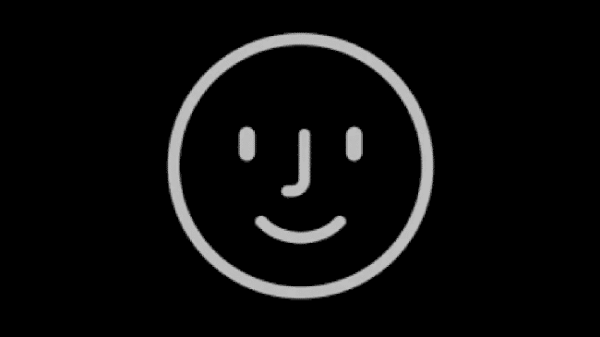
Brava Rossi, bella descrizione. Cial